Wie übertrage ich LINE-Chats auf das neue iPhone 13?
Aug 15, 2025 • Filed to: Soziale Apps verwalten • Proven solutions
Apple gibt uns jedes Jahr im September immer wieder faszinierende Neuigkeiten. Dasselbe gilt auch für diesen September, in dem das neueste iPhone 13 vorgestellt wird. Das neue iPhone bietet einen lebendigen Bildschirm, eine verbesserte Kamera, verbesserte Leistung und vieles mehr. Bevor Sie Ihr neues iPhone 11 erkunden, müssen Sie etwas Wichtigeres tun - Daten von Ihrem alten iPhone auf das neue iPhone 13 übertragen. In letzter Zeit hat LINE große Aufmerksamkeit erregt und die meisten von uns verwenden es, um mit Freunden oder Kollegen zu kommunizieren.
Aufgrund der steigenden Anzahl von LINE-Benutzern ist es sehr wichtig zu wissen, dass LINE-Chats vom alten iPhone auf das iPhone 13 übertragen werden. In dieser Anleitung haben wir drei effektive Möglichkeiten vorgestellt, wie Sie versuchen können, Ihre LINE-Daten auf das neue iPhone 13 umzustellen.
LINE-Chatverlauf übertragen? Gibt es beliebte Wege?
Es gibt drei zuverlässige Lösungen, um LINE-Nachrichten vom alten auf das neue iPhone 13 zu übertragen. Diese sind:
- Software wie Dr.Fone - WhatsApp Transfer (iOS)
- iCloud
- iTunes
Nun, sowohl iCloud als auch iTunes sind die offiziellen Methoden, um Daten vom iPhone auf das iPhone zu übertragen. Jede Methode hat ihre eigene Art, Daten auf ein neues iPhone zu übertragen. Im Gegensatz zu iTunes und iCloud können Sie LINE-Nachrichten mit der Dr.Fone-Software selektiv übertragen. Darüber hinaus können Sie mit der Software auch eine Vorschau Ihrer Chats anzeigen, bevor Sie sie wiederherstellen oder auf ein neues Telefon übertragen.
Mit iTunes werden andere Daten wie Fotos, Videos und Musik neben LINE-Nachrichten auf Ihrem neuen Gerät wiederhergestellt. Wenn Sie also nur den LINE-Chatverlauf übertragen möchten, ist iTunes nicht der richtige Weg. Es ist besser, die Dr.Fone-Software zu verwenden, um Ihre Arbeit zu erledigen.
Wie Sie jetzt eine Vorstellung von allen möglichen Methoden bekommen, die Sie haben können, um LINE-Daten auf das iPhone 13 zu übertragen. Jetzt ist es an der Zeit, tiefer zu graben und zu erfahren, wie Sie Ihren Chat-Verlauf vom alten iPhone auf ein neues übertragen können.
Lösung 1: LINE-Chats mit einem Klick auf das neue iPhone 13 übertragen
Wenn Sie nach der einfachsten, schnellsten und zuverlässigsten Möglichkeit suchen, Ihre LINE-Nachrichten auf ein neues iPhone zu übertragen, wird Dr.Fone - WhatsApp Transfer (iOS) für Sie empfohlen. Dieses Tool wurde ausschließlich entwickelt, um Benutzern zu helfen, ihre sozialen Nachrichten vom iPhone/iPad direkt mit einem Klick auf dem iPhone/iPad wiederherzustellen. Neben LINE bietet es auch Unterstützung zum Sichern und Wiederherstellen anderer Social-Media-Daten, darunter WhatsApp, Viber oder Kik. Das Beste daran ist, dass Sie Ihre Daten selektiv vom alten auf ein neues iPhone übertragen können. Stellen Sie vor, wie Sie dies mit einem Klick mit Dr.Fone - WhatsApp Transfer (iOS) tun können.
Um zu erfahren, wie Sie LINE-Nachrichten mit einem Klick auf das neue iPhone 13 übertragen können, laden Sie Dr.Fone - WhatsApp Transfer (iOS) herunter und befolgen Sie die folgenden Schritte:
Schritt 1: Führen Sie die Software nach der Installation auf Ihrem Computer aus und verbinden Sie Ihr altes iPhone über ein digitales Kabel mit dem Computer. Als nächstes müssen Sie den "WhatsApp Transfer" von der Hauptoberfläche auswählen.

Schritt 2: Sobald die Software Ihr Gerät erkennt, navigieren Sie zur Registerkarte „LINE“ und wählen Sie Backup, um alle Line-Chats von Ihrem alten iPhone auf dem PC zu sichern.
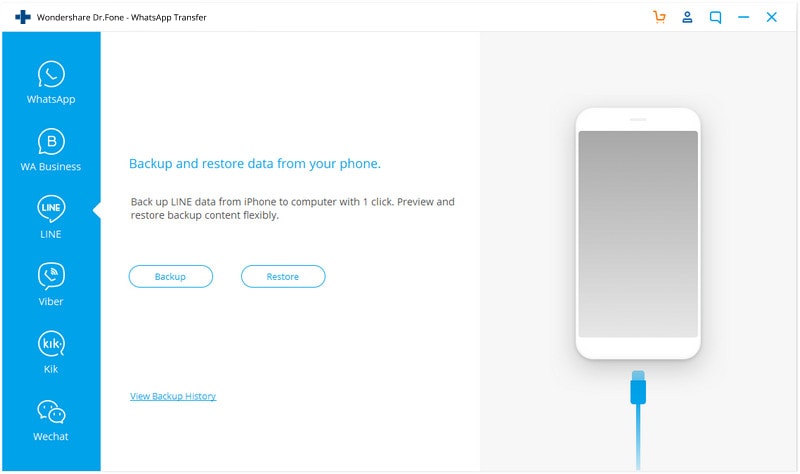
Trennen Sie dann Ihr altes iPhone und schließen Sie Ihr neues iPhone 13 an den Computer an. Klicken Sie in derselben Benutzeroberfläche auf die Option „Wiederherstellen“, um mit dem Vorgang fortzufahren.
Schritt 3: Jetzt sehen Sie eine Liste aller LINE-Sicherungsdateien und wählen die gewünschte aus und klicken auf „Ansicht“, wenn Sie vor der Wiederherstellung eine Vorschau anzeigen möchten. Klicken Sie anschließend auf die Schaltfläche „Weiter“, um die ausgewählte Sicherungsdatei zu scannen.
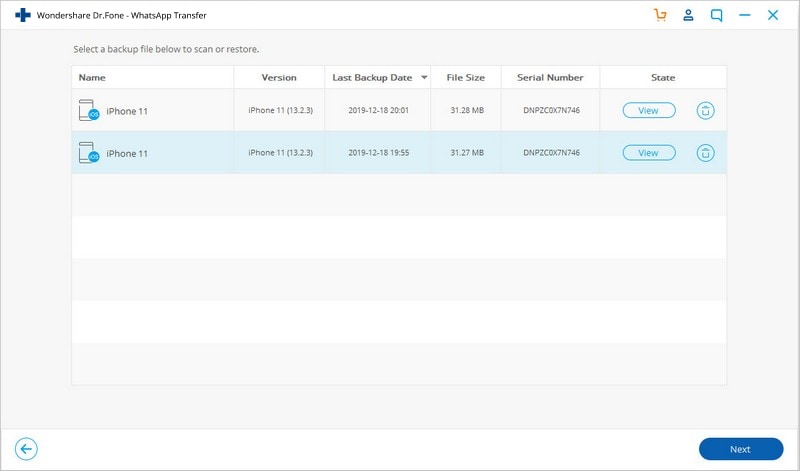
Schritt 4: Nachdem der Scan abgeschlossen ist, können Sie Ihre LINE-Daten wiederherstellen. Wählen Sie also die gewünschten Daten aus und klicken Sie auf die Schaltfläche "Auf Gerät wiederherstellen".
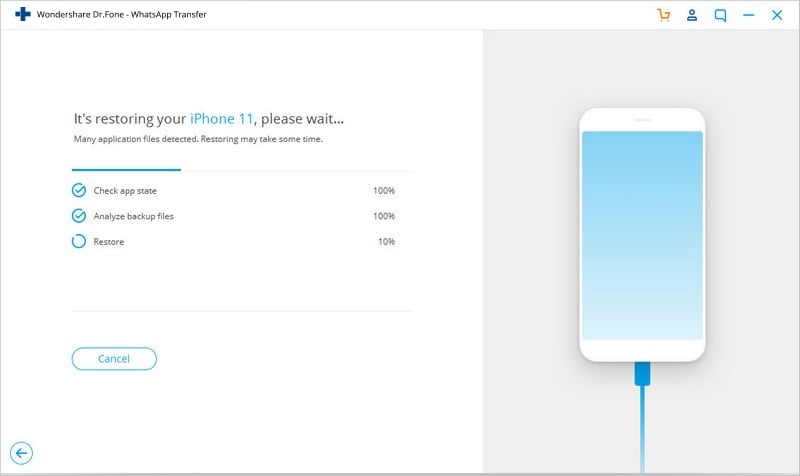
Anmerkung: Sie müssen zuerst "Mein iPhone suchen" auf Ihrem Gerät deaktivieren, um Ihre LINE-Nachrichten auf Ihrem neuen iPhone 13 wiederherzustellen.
Lösung 2: Stellen Sie LINE-Chats mit iCloud auf dem neuen iPhone 13 wieder her
Bei dieser Methode wird die LINE iCloud-Sicherungsfunktion verwendet, um LINE-Chats vom alten iPhone auf das iPhone 13 zu übertragen. Im Folgenden sind die Schritte, die Sie tun müssen:
Schritt 1: Stellen Sie sicher, dass Sie die iCloud-Backup-Funktion sowohl auf Ihrem alten als auch auf Ihrem neuen iPhone aktiviert haben und beide Geräte mit dem WLAN verbunden sind.
Schritt 2: Öffnen Sie auf Ihrem alten iPhone die „LINE“-App.
Schritt 3: Klicken Sie nun auf „Mehr“>„Einstellungen“>„Chats & Sprachanrufe“>„Sicherung des Chatverlaufs“>„Jetzt sichern“.
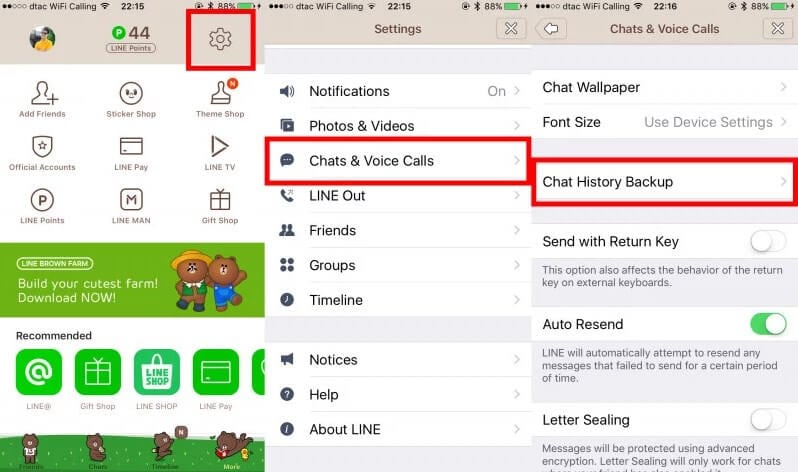
Schritt 4: Öffnen Sie auf Ihrem neuen iPhone die „LINE“-App.
Schritt 5: Melden Sie sich als Nächstes bei Ihrem Konto an und befolgen Sie die Anweisungen, um den Einrichtungsprozess abzuschließen.
Schritt 6: Klicken Sie auf "Chat-Verlauf zur Sicherung wiederherstellen", wenn der Bildschirm Sie zur Wiederherstellung auffordert.
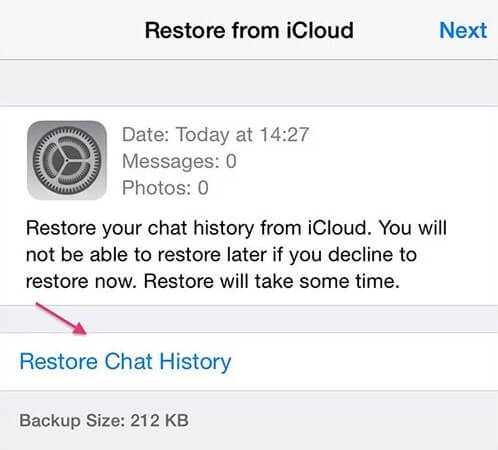
So können Sie Ihre LINE-Nachrichten mit dem iCloud-Backup vom alten iPhone auf dem neuen iPhone 13 wiederherstellen. Wie Sie sehen können, können Sie im Gegensatz zu Dr.Fone - WhatsApp Transfer nicht selektiv wiederherstellen.
Lösung 3: Stellen Sie LINE-Chats mit iTunes auf dem neuen iPhone 13 wieder her
Sie können auch iTunes verwenden, um LINE-Daten von Ihrem alten iPhone auf das iPhone 13 zu übertragen. Bevor Sie fortfahren, stellen Sie sicher, dass Sie die neueste Version von iTunes verwenden. Wenn ja, befolgen Sie die folgenden Schritte, um zu erfahren, wie Sie Ihre LINE-Nachrichten auf ein neues iPhone übertragen.
Schritt 1: Verbinden Sie zunächst Ihr altes iPhone über ein digitales Kabel mit dem Computer.
Schritt 2: Führen Sie iTunes aus und navigieren Sie zu „Datei“>„Geräte“>„Sichern“.
Schritt 3: Verbinden Sie nun Ihr neues iPhone mit dem Computer und öffnen Sie „iTunes“. Wenn Sie aufgefordert werden, Ihr neues Gerät einzurichten, wählen Sie die Option „Aus iTunes-Backup wiederherstellen“.
Schritt 4: Die Daten werden vom alten iPhone wiederhergestellt und Sie finden Ihre alten LINE-Chats auf Ihrem neuen iPhone.
Schritt 5: Melden Sie sich jetzt bei Ihrer LINE-App an und Sie werden benachrichtigt, Ihre alten Chats wiederherzustellen.
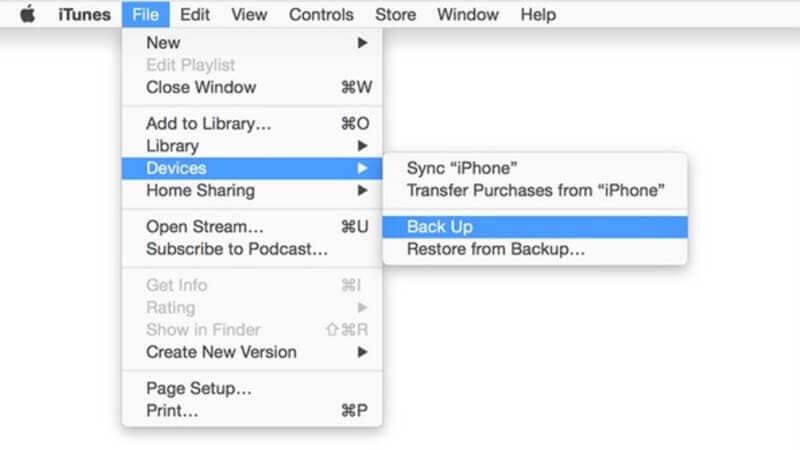
Fazit
So übertragen Sie LINE-Chats vom alten iPhone auf das iPhone 13. Obwohl offizielle Methoden - iTunes oder iCloud verfügbar sind, um Ihre alten LINE-Nachrichten auf einem neuen Telefon wiederherzustellen, wird Dr.Fone - WhatsApp Transfer (iOS) am meisten empfohlen. Mit der Software können Sie Ihre alten LINE-Gespräche mit einem Klick führen. Noch wichtiger ist, dass eine selektive Übertragungs- und Vorschauoption verfügbar ist.
Soziale Apps
- LINE Tipps & Tricks
- LINE-Chats abrufen
- Sichere LINE-Chats
- LINE-Chats exportieren
- So verwenden Sie LINE
- Kostenlose LINE-Sticker
- WeChat Tipps & Tricks
- WeChat-Historie speichern oder exportieren
- Backup WeChat zum PC
- WeChat-Geschichte wiederherstellen
- WeChat auf neues Telefon übertragen
- WeChat-Konto & abrufen; MSG
- WeChat Backup-Lösungen
- Viber Tipps & Tricks
- Viber Probleme und Lösungen
- Viber Nachrichten Backup
- Gelöschte Viber Nachrichten wiederherstellen
- Viber Account löschen
- Kostenlose Anruf-Apps
- Viber Fotoprobleme
- Viber Nachrichten aufs iPhone wiederherstellen
- Kik Tipps & Tricks
- Kik für PC downloaden
- Kik Nutzernamen finden
- Bei Kik einloggen ohne
- Top Kik Chatrooms und Kik Chatgruppen
- Kik heiße und sexy Mädchen-Nutzernamen
- Fragen zum Kik Messenger
- Top Tips & Tricks for Kik
- Top 10 Seiten für Kik Namen
- WhatsApp Tipps & Tricks

Allrounder-Lösung für Smartphone




















Julia Becker
staff Editor
Kommentare